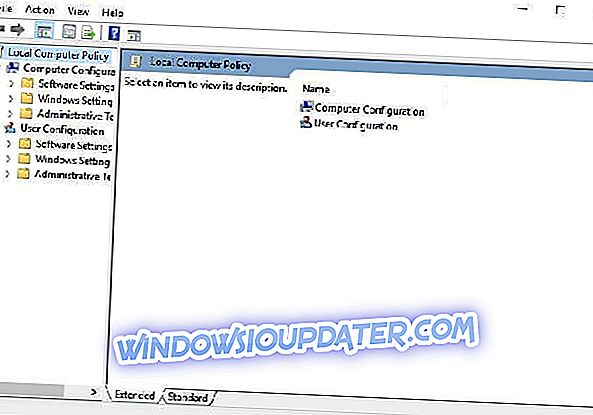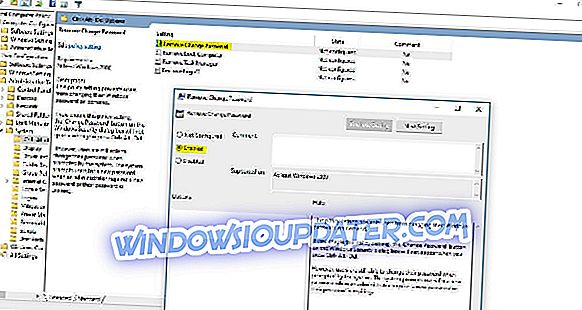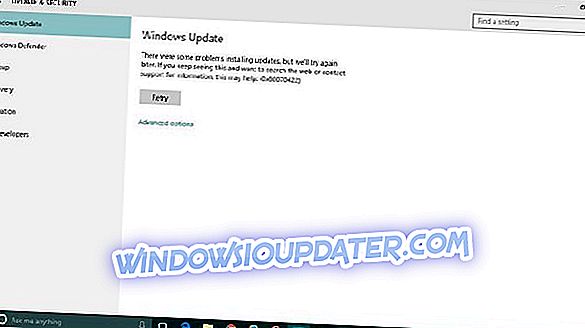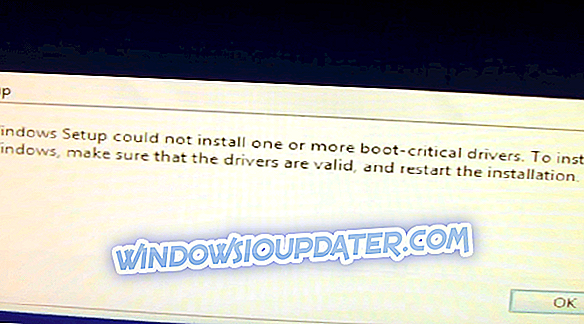Mengetahui bagaimana untuk mencegah pengguna tertentu menukar kata laluan dalam Windows 10 atau Windows 8.1 dapat sangat berguna terutama jika terdapat lebih dari satu orang menggunakan peranti Windows 8.1 atau Windows 1o yang sama. Oleh itu, dengan mengikuti tutorial di bawah, ia akan menjelaskan dengan tepat bagaimana untuk mencegah pengguna menukar kata laluan dalam Windows 8.1 atau Windows 10.

Sebagai contoh jika anda mempunyai saudara saudara atau saudara perempuan anda dan anda biarkan dia menggunakan peranti Windows 8.1 atau Windows 10 tetapi mereka tidak mempunyai akaun pengguna sendiri, maka anda kemungkinan besar ingin menyekat proses tertentu untuk mengelakkan sistem operasi anda daripada diubah suai sedemikian rupa sehingga anda tidak dapat menggunakannya.
Bagaimana untuk menyekat pengguna daripada mengubah kata laluan dalam Windows 10 atau Windows 8.1:
- Gunakan ciri Pengurusan Komputer
- Gunakan Editor Pendaftaran
- Gunakan Editor Dasar Kumpulan
Kaedah pertama: Gunakan ciri Pengurusan Komputer
- Tekan dan tahan butang "Windows" dan butang "X".
- Klik kiri atau ketik dari dalam menu yang dipaparkan pada ikon "Pengurusan Komputer".
- Anda perlu melihat pada sebelah kiri tetingkap dan klik dua kali atau ketik pada ciri "Alat Sistem".
- Dalam "Alat Sistem", anda perlu klik dua kali atau ketik pada kategori "Pengguna dan kumpulan setempat".
- Dalam kategori "pengguna pengguna dan kumpulan" klik dua kali atau ketik pada folder "Pengguna".
- Anda akan mempunyai anak panah tengah senarai pengguna yang menggunakan peranti Windows 8.1 atau Windows 10.
- Klik kanan atau tahan ketik pada pengguna yang ingin anda gunakan sekatan.
- Klik kiri atau ketik pada ciri "Sifat".
- Dalam tetingkap seterusnya yang muncul, anda perlu menyemak kotak di sebelah medan "Pengguna tidak boleh menukar kata laluan".
- Klik kiri atau ketik pada butang "Terapkan".
- Klik kiri atau ketik pada butang "OK".
- Tutup tingkap terbuka yang telah dibuka.
- Reboot peranti Windows 8.1 atau Windows 10.
- Semak dan lihat jika anda mempunyai sekatan yang dilaksanakan pada pengguna semasa ini.
Kaedah kedua: Gunakan Editor Pendaftaran
- Tekan dan tahan butang "Windows" dan butang "R".
- Tulis dalam kotak lari yang muncul sebagai berikut: "regedit" tanpa petikan.
- Tekan butang "Enter" pada papan kekunci.
- Anda sepatutnya mempunyai tetingkap "Registry Editor" di hadapan anda.
- Di panel sebelah kiri, klik dua kali untuk membuka folder "HKEY_CURRENT_USER".
- Dalam folder "HKEY_CURRENT_USER" klik dua kali pada "Perisian".
- Dalam folder "Perisian" klik dua kali pada "Microsoft".
- Dalam folder "Microsoft" klik dua kali pada "Windows".
- Dalam folder "Windows" klik dua kali pada "CurrentVersion".
- Dalam folder "CurrentVersion" klik dua kali pada "Dasar".
- Di sebelah kiri, anda perlu klik kanan pada ruang terbuka dan pilih "DWORD (32-bit)".
- Namakan DWORD "DisableChangePassword".
- Sekarang bahawa anda telah menciptanya, anda perlu klik dua kali.
- Dalam medan "Data nilai" tulis "1" tanpa petikan.
- Tekan butang "OK".
- Reboot peranti Windows 8.1 atau Windows 10 anda.
- Semak dan lihat jika anda telah mengehadkan pengguna tertentu daripada menukar kata laluan dalam Windows 8.1 atau Windows 10.
Kaedah Ketiga: Gunakan Editor Dasar Kumpulan
- Tekan Windows Key + R dan ketik di dalam Run Box 'gpedit.msc' supaya tingkap berikut dibuka:
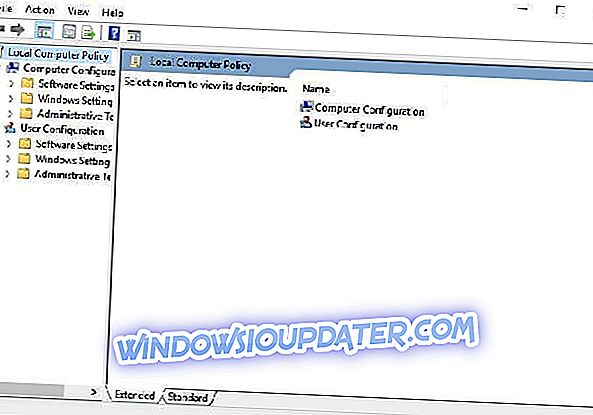
- Klik dua kali pada Konfigurasi Pengguna -> Templat Pentadbiran -> Sistem -> Ctrl + Alt + Del Options
- Klik dua kali pada 'Buang Tukar Kata Laluan' dan pilih 'Diaktifkan' seperti yang diserlahkan dalam imej di bawah:
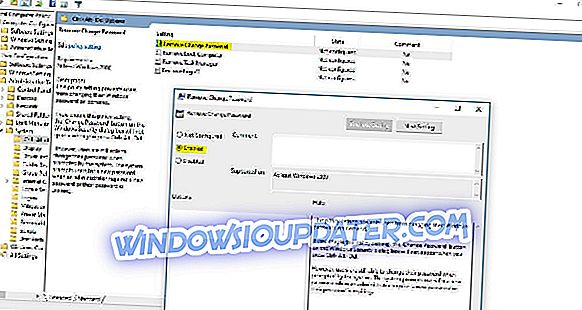
- Klik 'Apply' dan tutup tetingkap.
Ini cukup banyak yang perlu anda lakukan untuk menghalang pengguna menukar kata laluan dalam peranti Windows 10 atau Windows 8.1. Sila tulis kami di bawah jika anda mempunyai sebarang soalan lain yang berkaitan dengan subjek ini dan kami akan membantu anda secepat mungkin.